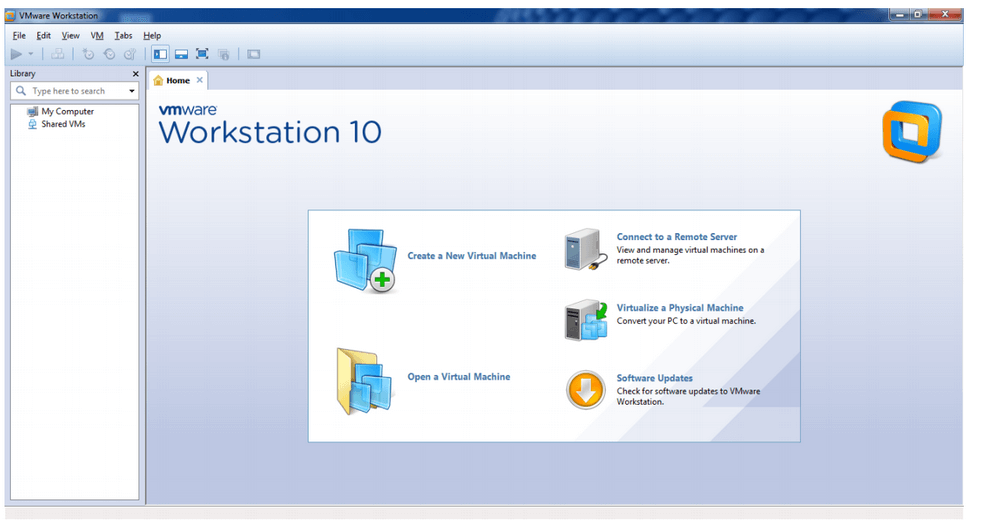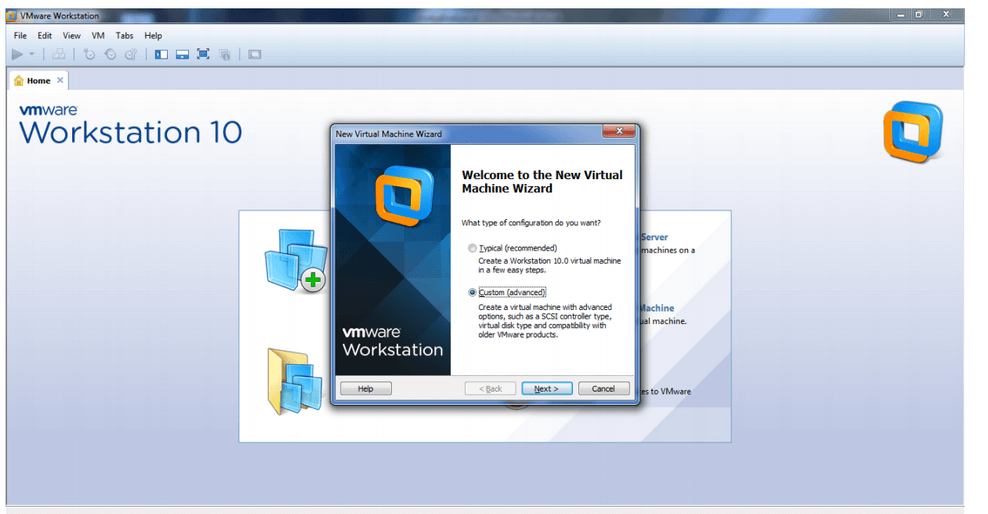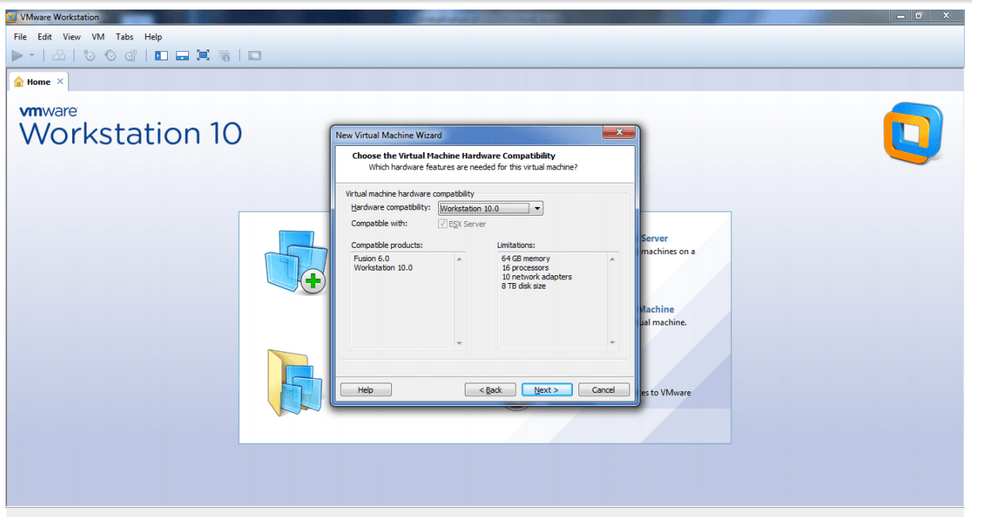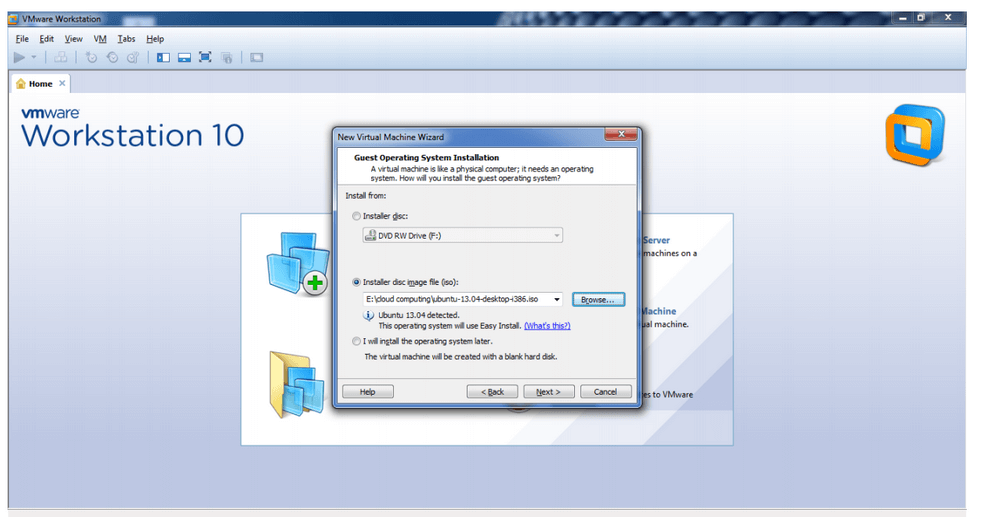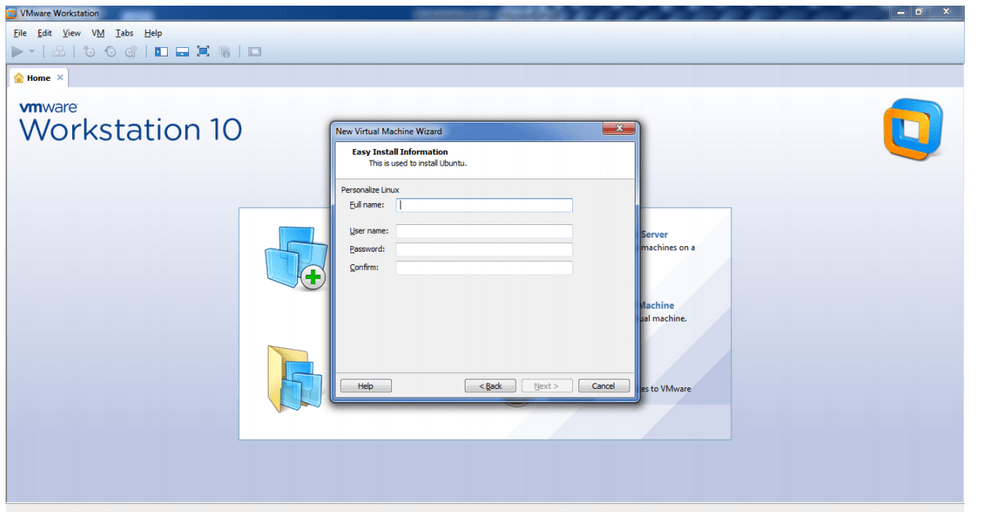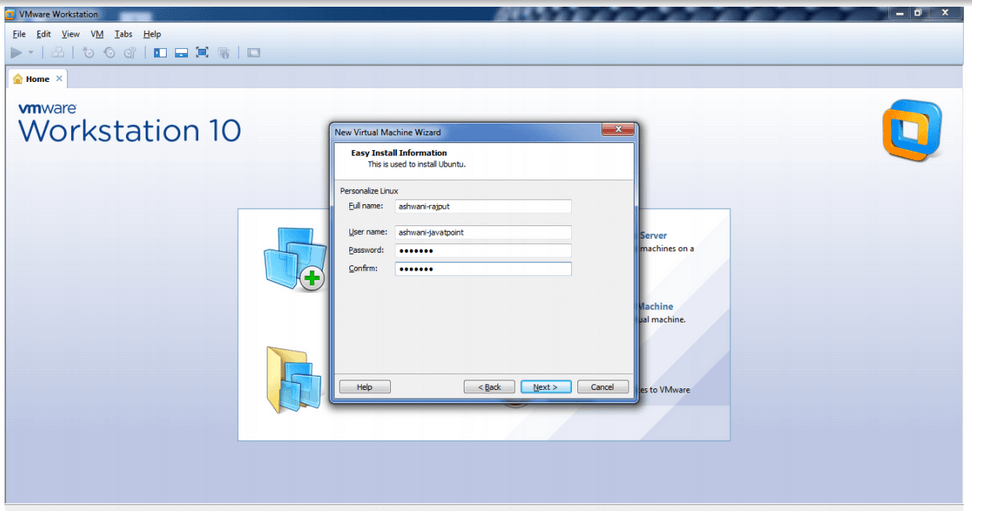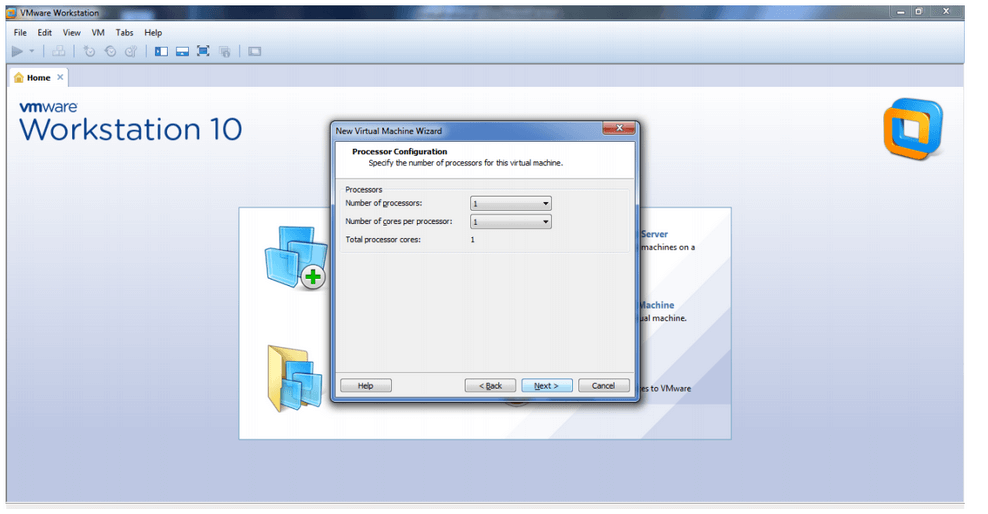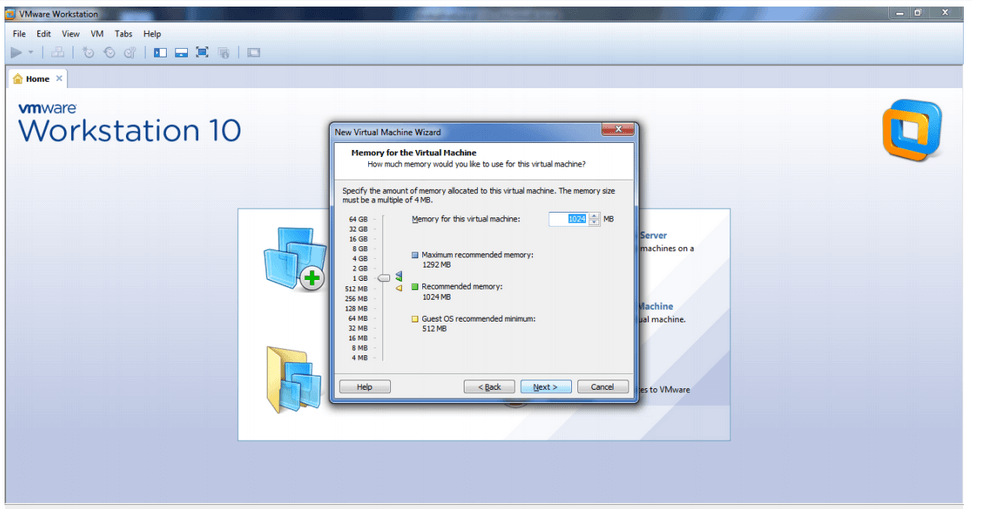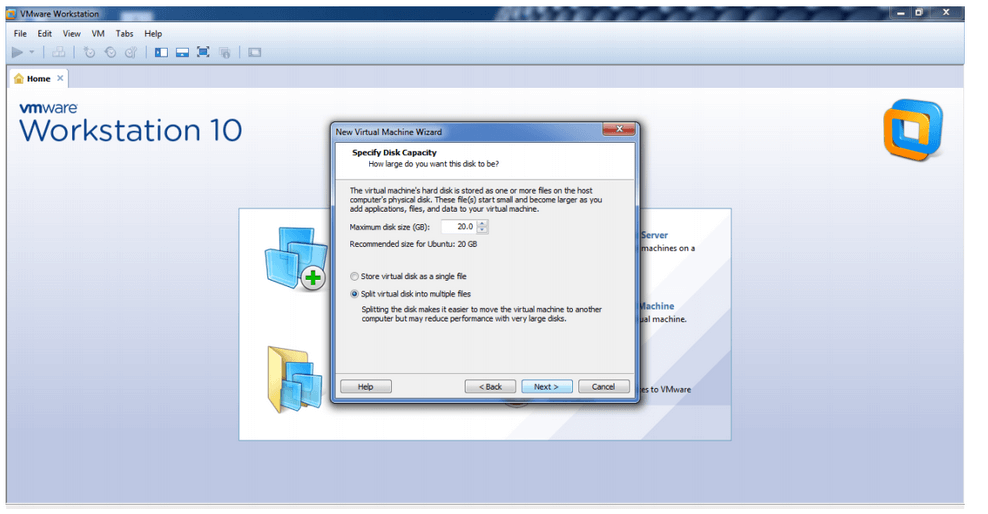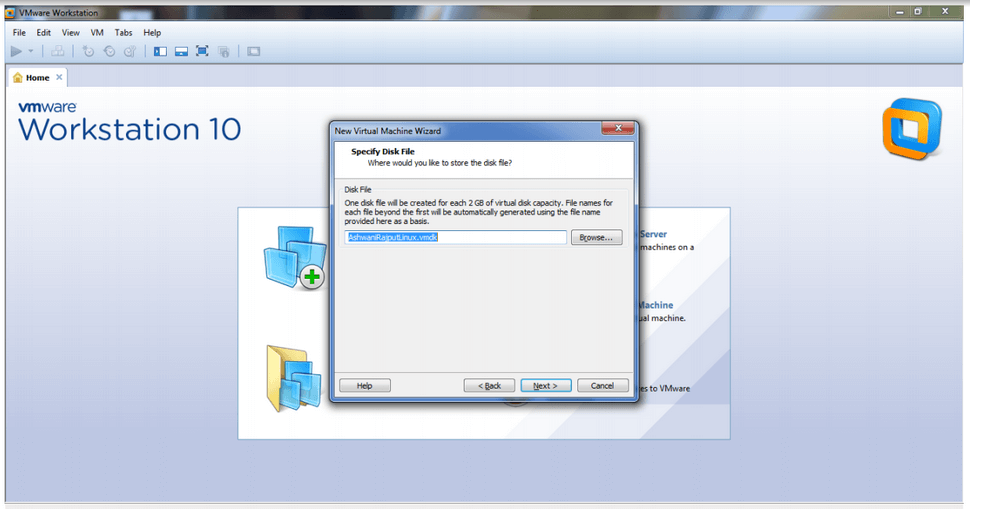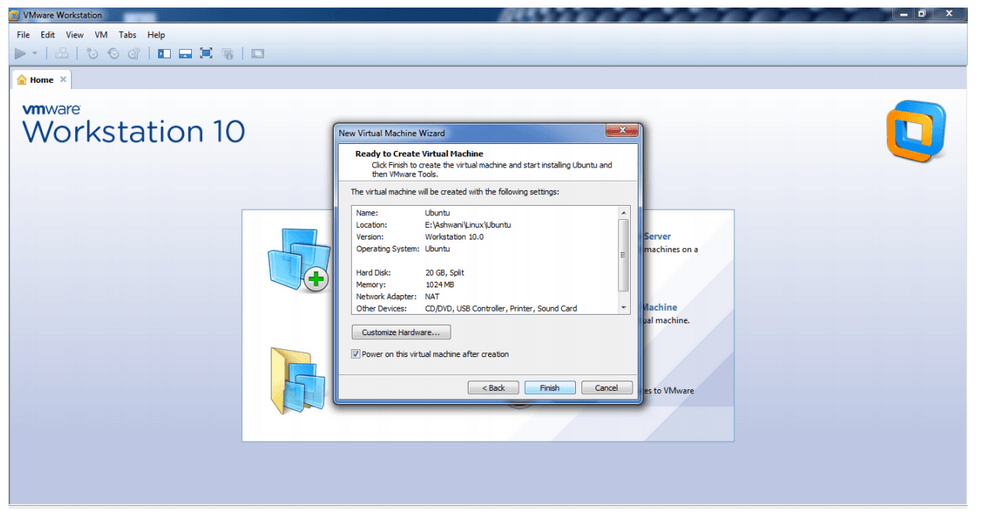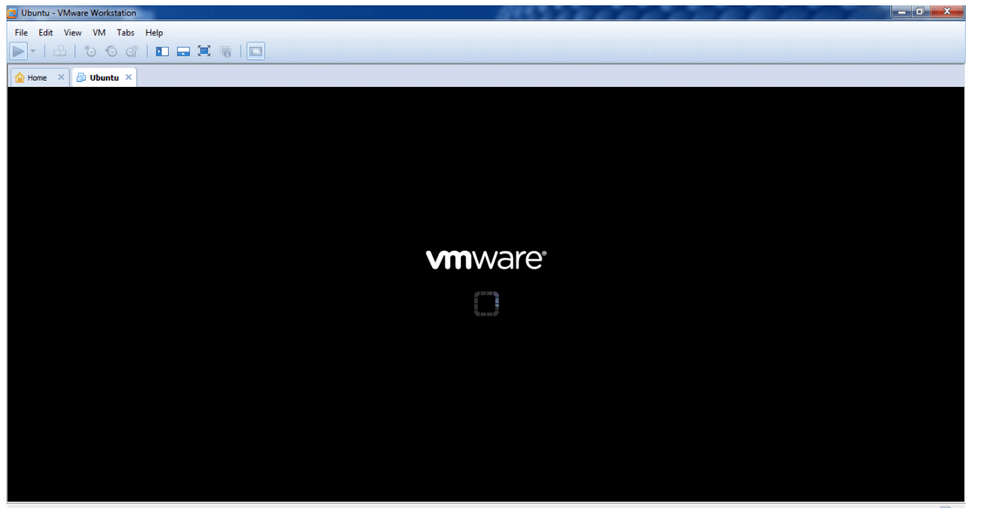سلام. با آموزش محاسبات ابری (Cloud Computing) در خدمت شما همراهان و کاربران عزیز وب سایت آموزشی پی وی لرن هستیم. در این بخش از آموزش، مجازی سازی سیستم عامل لینوکس در رایانش ابری (Cloud Computing) رامورد بررسی قرار می دهیم. خب مراحل مجازی سازی لینوکس در رایانش ابری را خواهیم دید.
مجازی سازی سیستم عامل لینکس در رایانش ابری (Cloud Computing)
از نرم افزار Vmware برای انجام مجازی سازی سیستم عامل استفاده می شود. برای نصب هر سیستم عامل به صورت مجازی ، باید نرم افزار VMware را نصب کنید. در این جا از ایستگاه کاری VMware 10 استفاده می کنیم.
قبل از نصب سیستم عامل لینوکس ، باید فایل image file سیستم عامل لینوکس را داشته باشید. بیایید مراحل نصب لینوکس os را به صورت واقعی مشاهده کنیم.
چگونه ماشین مجازی جدیدی برای سیستم عامل لینوکس ایجاد کنیم؟
۱) روی create new virtual machine کلیک کنید.
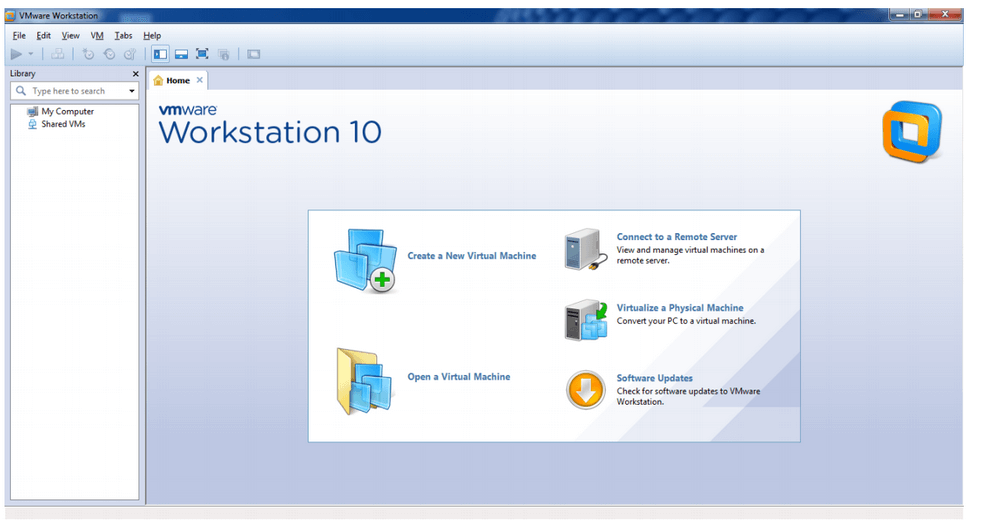
مجازی سازی سیستم عامل لینوکس در رایانش ابری (Cloud Computing)
۲) در پنجره خوش آمدگویی، گزینه custom را انتخاب کرده و روی دکمه next کلیک کنید.
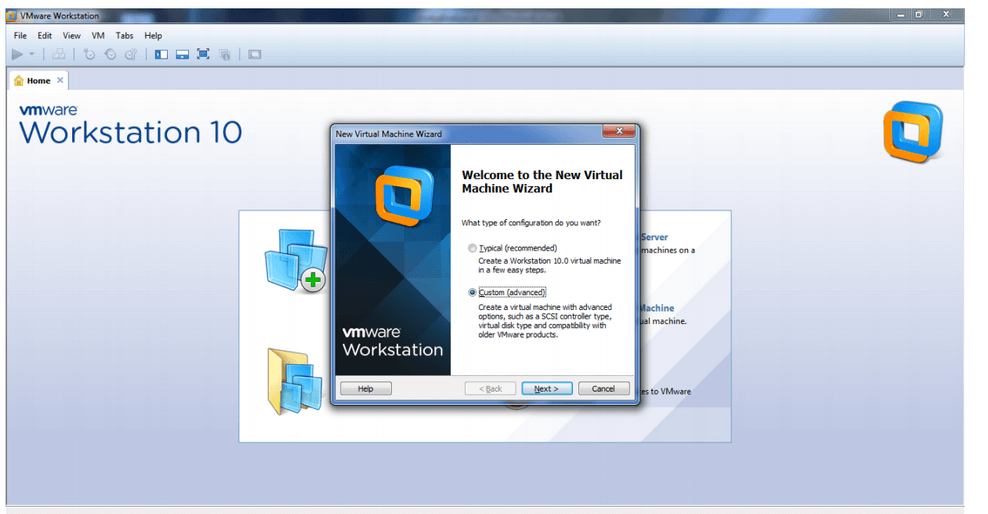
مجازی سازی سیستم عامل لینوکس در رایانش ابری (Cloud Computing)
۳) در پنجره choose the virtual machine hardware compatibility ، بر روی دکمه next کلیک کنید.
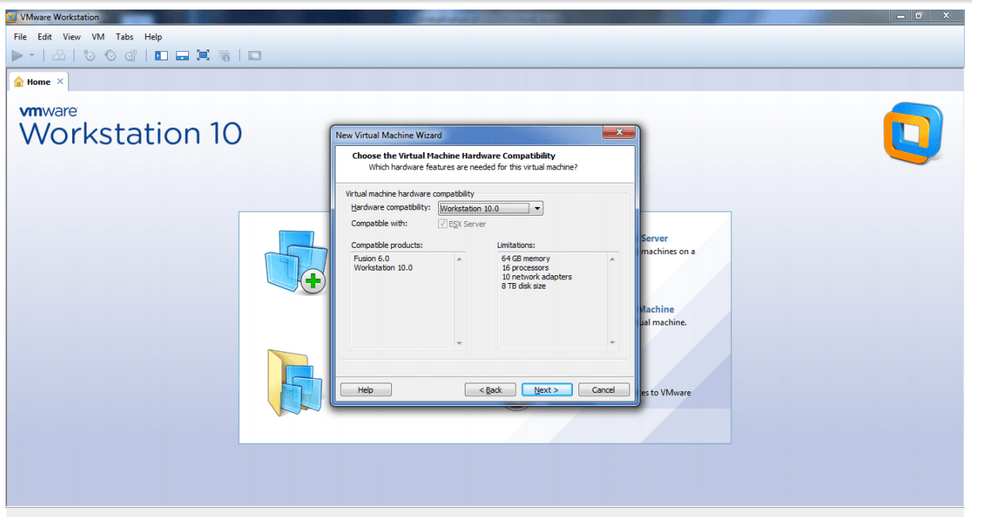
مجازی سازی سیستم عامل لینوکس در رایانش ابری (Cloud Computing)
۴) در پنجره Guest operating system ، ایمیج فایل iso را از دیسک یا هر درایو دیگری انتخاب کنید. فایل iso اوبونتو را در e: drive قرار داده ایم. بنابراینiso image خود را browse کرده و بر روی دکمه next کلیک کنید.
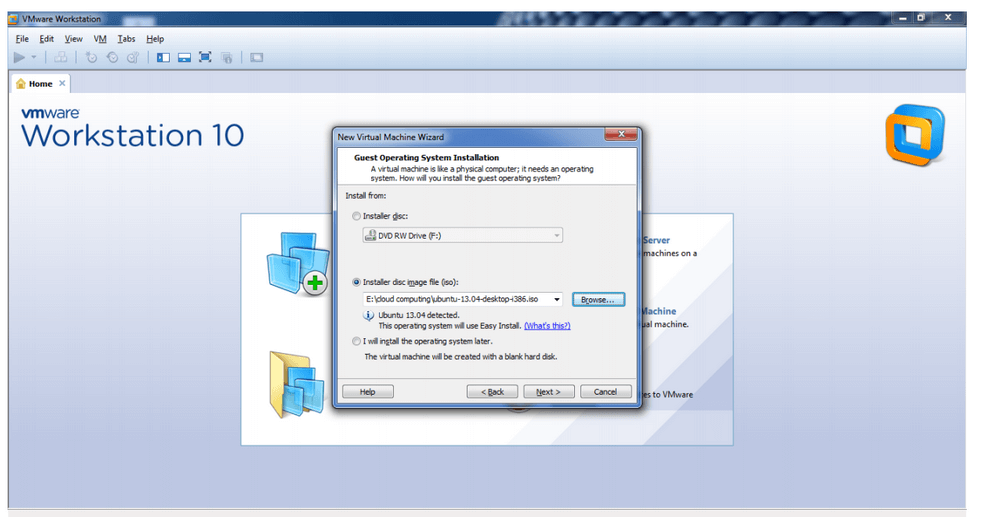
مجازی سازی سیستم عامل لینوکس در رایانش ابری (Cloud Computing)
۵) در پنجره easy install information ، باید full name, username, password را وارد کنید و رمز عبور را تأیید (confirm password) کنید و سپس بر روی دکمه next کلیک کنید.
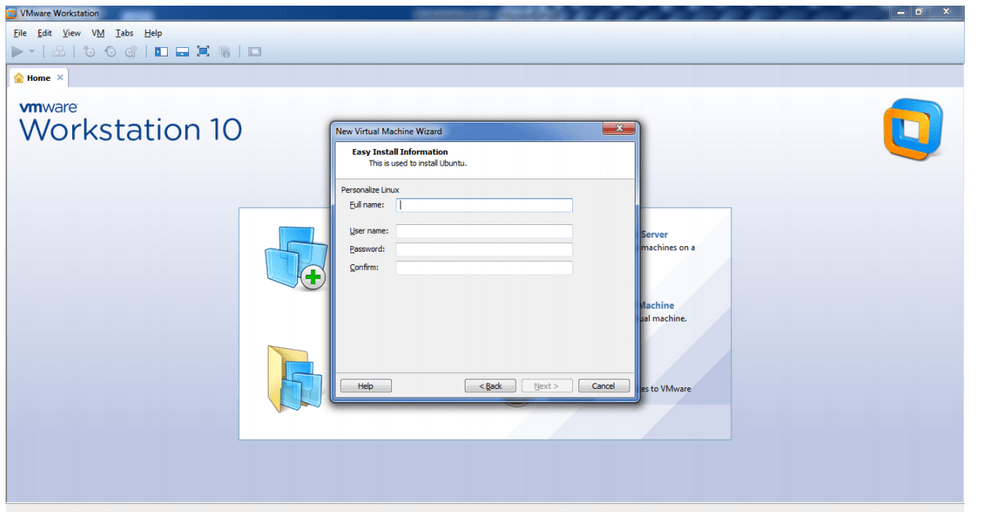
مجازی سازی سیستم عامل لینوکس در رایانش ابری (Cloud Computing)
می توانید اطلاعات داده شده را مشاهده کنید.
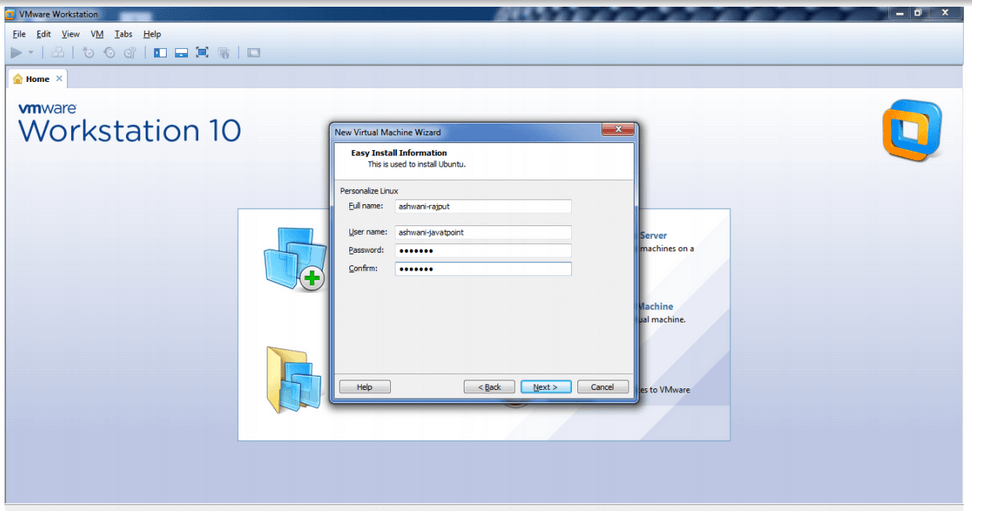
مجازی سازی سیستم عامل لینوکس در رایانش ابری (Cloud Computing)
۶) در اطلاعات processor configuration ، می توانید تعداد پردازنده ها (number of processors) و تعداد پردازنده در هر هسته (number of processor per core) را انتخاب کنید. اگر نمی خواهید تنظیمات پیش فرض را تغییر دهید ، تنها روی Next کلیک کنید.
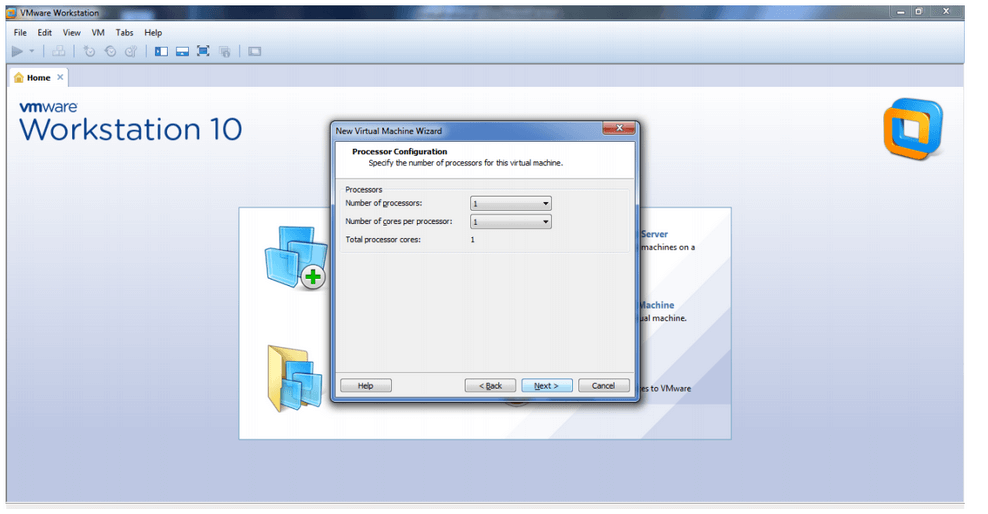
مجازی سازی سیستم عامل لینوکس در رایانش ابری (Cloud Computing)
۷) در memory of the virtual machine می توانید حد حافظه را تنظیم کنید. بر روی دکمه Next کلیک کنید.
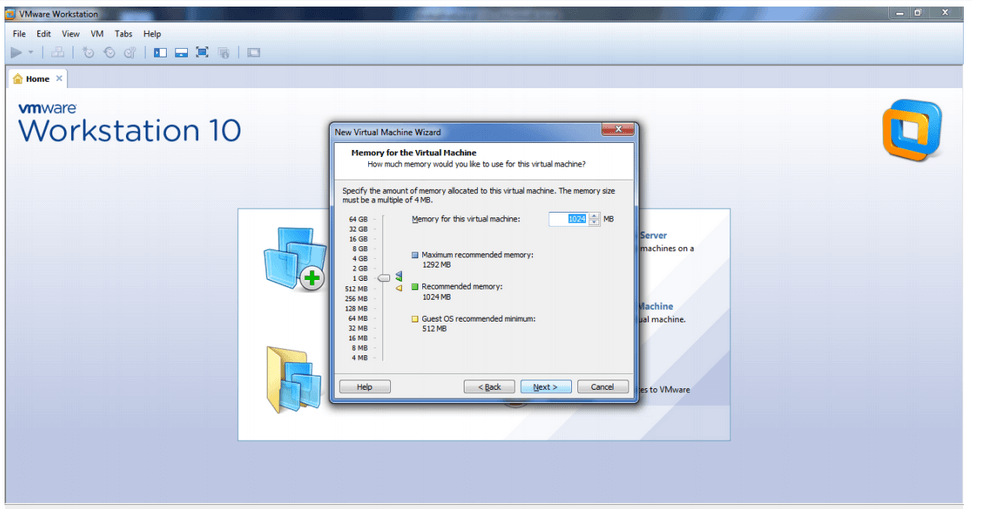
مجازی سازی سیستم عامل لینوکس در رایانش ابری (Cloud Computing)
۸) در پنجره specify disk capacity ، می توانید اندازه دیسک (disk size) را تنظیم کنید. بر روی دکمه Next کلیک کنید.
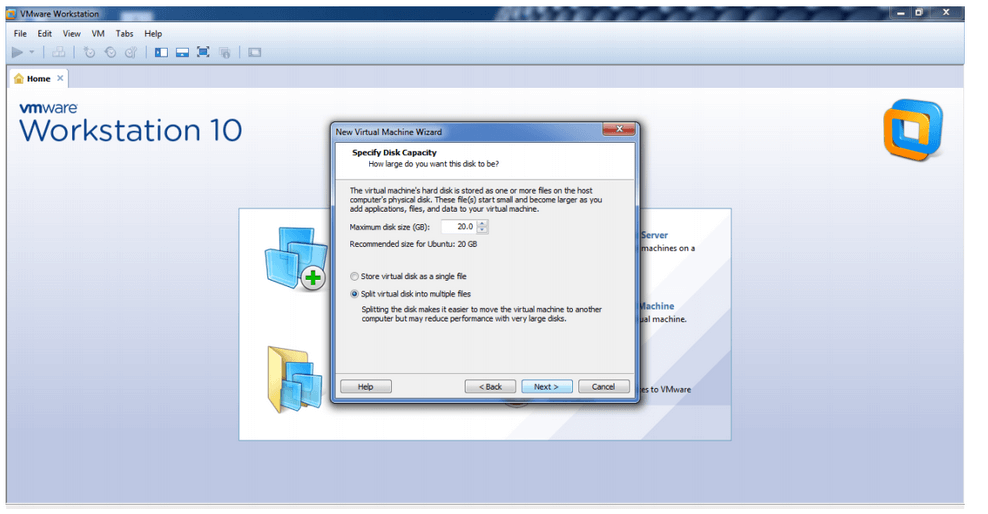
مجازی سازی لینوکس در رایانش ابری
۹) در پنجره specify disk file ، می توانید فایل دیسک را مشخص کنید و سپس بر روی دکمه next کلیک کنید.
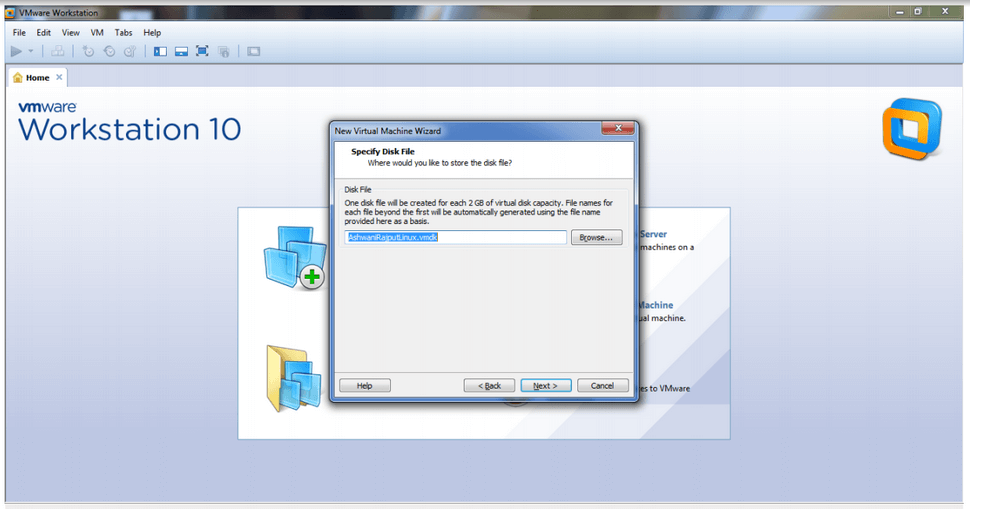
مجازی سازی سیستم عامل لینوکس در رایانش ابری (Cloud Computing)
۱۰) در ready to create virtual machine ، روی دکمه finish کلیک کنید.
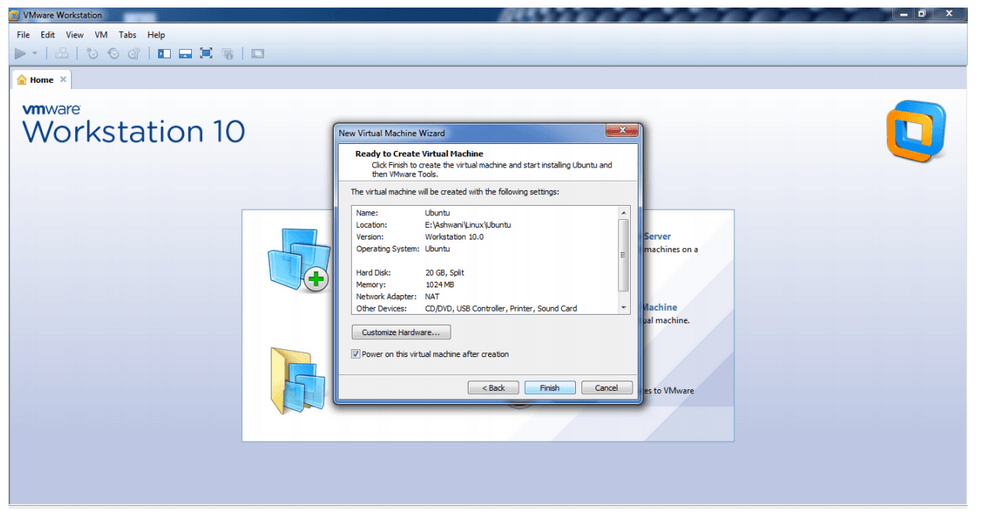
مجازی سازی لینوکس در رایانش ابری
۱۱) اکنون صفحه vmware و سپس صفحه ubuntu را مشاهده خواهید کرد.
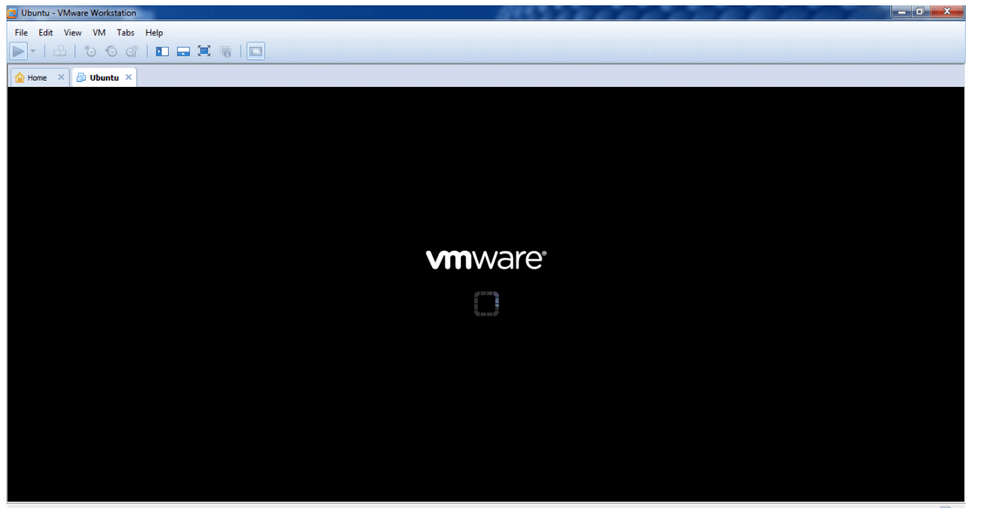
مجازی سازی لینوکس در رایانش ابری
کلام پایانی
در این بخش با مجازی سازی سیستم عامل لینوکس در رایانش ابری (Cloud Computing) آشنا شدیم. در جلسه ی آینده به بررسی مجازی سازی سیستم عامل ویندوز می پردازیم. با ما همراه باشید.
 فروشگاه
فروشگاه فیلم های آموزشی
فیلم های آموزشی کتاب های آموزشی
کتاب های آموزشی مقالات آموزشی
مقالات آموزشی وردپرس
وردپرس